Comment arrêter de voir les «meilleurs tweets» de Twitter au sommet de votre chronologie

Peu de gens sont de grands fans de l'algorithme de Facebook, mais ils affirment qu'il favorise l'engagement des utilisateurs. Il n'est pas surprenant que Twitter ait implémenté une fonctionnalité similaire appelée Meilleur Tweets.
CONNEXE: Fonctionnement de l'algorithme de tri des flux d'actualité de Facebook
Maintenant, au lieu de simplement afficher un flux chronologique, Je vais voir les Tweets qui vous paraissent les plus intéressants avant les Tweets les plus récents. Après six heures d'absence de mon ordinateur, je me suis connecté à Twitter et j'ai dû faire défiler 44 Tweets avant d'accéder à mon flux habituel. Ce genre de mouches face à ce que tant de gens aiment sur Twitter alors voici comment l'éteindre.
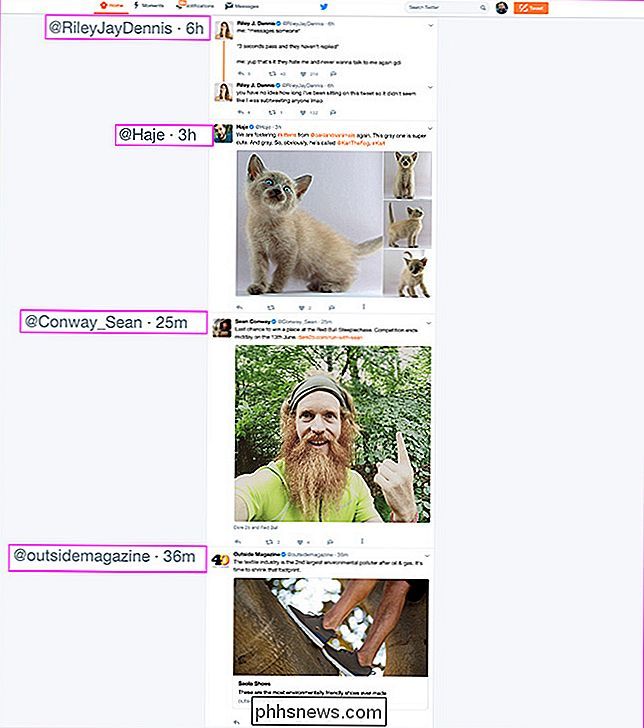
Les deux premiers Tweets, et 42 autres comme eux, sont apparus avant les deux autres Tweets qui sont le début de mon chronologique
Cliquez sur le petit cercle avec votre photo de profil dans le coin supérieur droit et sélectionnez Paramètres et Confidentialité.
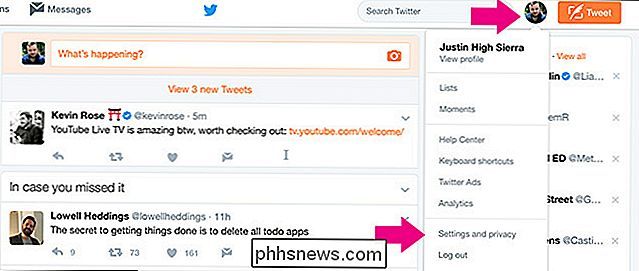
Faites défiler jusqu'à la section Contenu et à côté de Chronologie, décochez la case "Montrez-moi les meilleurs tweets Premier ".
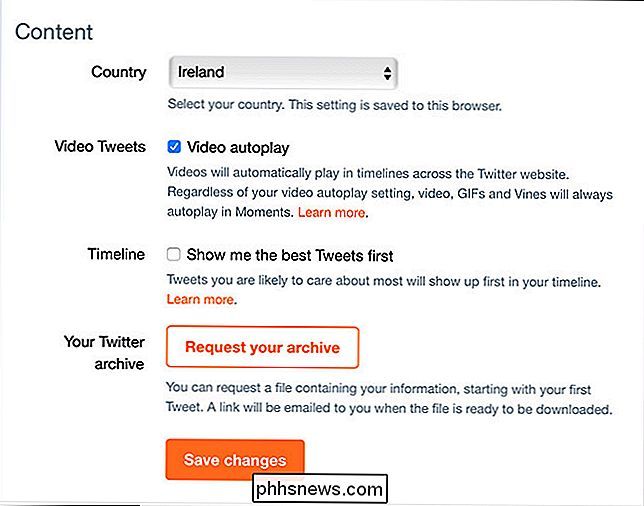
Cliquez sur Enregistrer les modifications, entrez votre mot de passe et cliquez à nouveau sur Enregistrer les modifications.
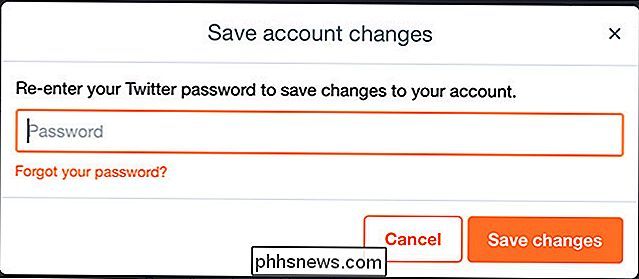
Maintenant, lorsque votre flux affichera uniquement les Tweets les plus récents. Notez que ceci est séparé de la case "Dans le cas où vous l'avez manqué" - vous le verrez toujours, mais vous arriverez plus rapidement à votre chronologie.

Comment suivre un fil Twitter dans votre lecteur RSS
Les lecteurs RSS sont un excellent moyen de rester au courant de l'actualité. Malheureusement, beaucoup de sites se sont éloignés de RSS pour ne publier que tous leurs articles sur un flux Twitter. Ce n'est pas si bon si vous voulez vous assurer de rester à jour avec un site particulier; tout ce qu'ils publient sera enterré dans votre calendrier avec un million d'autres Tweets.

Crédit-Bail vs Finance vs Achat: Comment payer pour l'iPhone 8 ou X?
Une autre année, un autre nouvel iPhone, et il est temps de se frayer un chemin à travers le désordre des plans de financement mises à niveau, et les systèmes de paiement à propre. Tous les différents prix, plans et supports supportant l'iPhone suffisent à nous faire tourner la tête, nous sommes là pour vous aider à décider s'il vaut mieux louer ou posséder.



